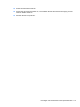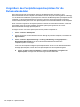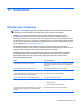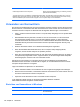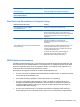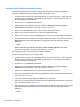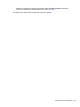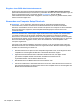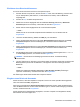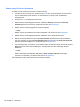HP EliteBook 2740p User Guide - Windows XP
Table Of Contents
- Merkmale
- Verwenden des Tablet PC
- Netzwerk
- Verwenden von Wireless-Geräten (bestimmte Modelle)
- Verwenden eines WLAN
- Verwenden des HP UMTS-Moduls (bestimmte Modelle)
- Verwenden von Bluetooth-fähigen Geräten (bestimmte Modelle)
- Fehlerbeseitigung bei Problemen mit Wireless-Verbindungen
- Verwenden des Modems (bestimmte Modelle)
- Herstellen einer Verbindung zu einem lokalen Netzwerk (LAN)
- Zeigegeräte, Touchscreen und Tastatur
- Verwenden der Zeigegeräte
- Verwenden des Stifts
- Verwenden des Touchscreen (bestimmte Modelle)
- Verwenden der Tastatur
- Verwenden der Quick Launch-Tasten
- Öffnen der Systemsteuerungsoption HP Quick Launch Buttons
- Verwenden von HP QuickLook
- Verwenden von HP QuickWeb
- Verwenden des integrierten Ziffernblocks
- Multimedia
- Energieverwaltung
- Einstellen der Energieoptionen
- Anschließen an die externe Netzstromversorgung
- Verwenden des Akkus
- Suchen nach Informationen zum Akkuinformationen unter Hilfe und Support
- Verwenden von Akku-Test
- Anzeigen des Akkuladestands
- Einsetzen und Entfernen des Akkus
- Aufladen des Akkus
- Maximieren der Entladezeit des Akkus
- Niedriger Akkuladestand
- Feststellen eines niedrigen Akkuladestands
- Beheben eines niedrigen Akkuladestands
- Beheben eines niedrigen Akkuladestands, wenn eine externe Stromquelle vorhanden ist
- Beheben eines niedrigen Akkuladestands, wenn ein aufgeladener Akku verfügbar ist
- Beheben eines niedrigen Akkuladestands, wenn keine Stromquelle verfügbar ist
- Beheben eines niedrigen Akkuladestands, wenn der Computer den Ruhezustand nicht beenden kann
- Kalibrieren eines Akkus
- Einsparen von Akkuenergie
- Aufbewahren von Akkus
- Entsorgen eines gebrauchten Akkus
- Austauschen des Akkus
- Testen eines Netzteils
- Ausschalten des Computers
- Laufwerke
- Externe Geräte
- Externe Speicher- und Erweiterungskarten
- Speichermodule
- Sicherheit
- Schützen des Computers
- Verwenden von Kennwörtern
- Verwenden der Sicherheitsfunktionen in Computer Setup
- Verwenden von Antivirensoftware
- Verwenden von Firewalls
- Installieren wichtiger Updates
- Verwenden von HP ProtectTools Security Manager (bestimmte Modelle)
- Installieren einer Diebstahlsicherung
- Software-Updates
- Sichern und Wiederherstellen
- Computer Setup
- MultiBoot
- Verwalten und Drucken
- Reinigungshinweise
- Index
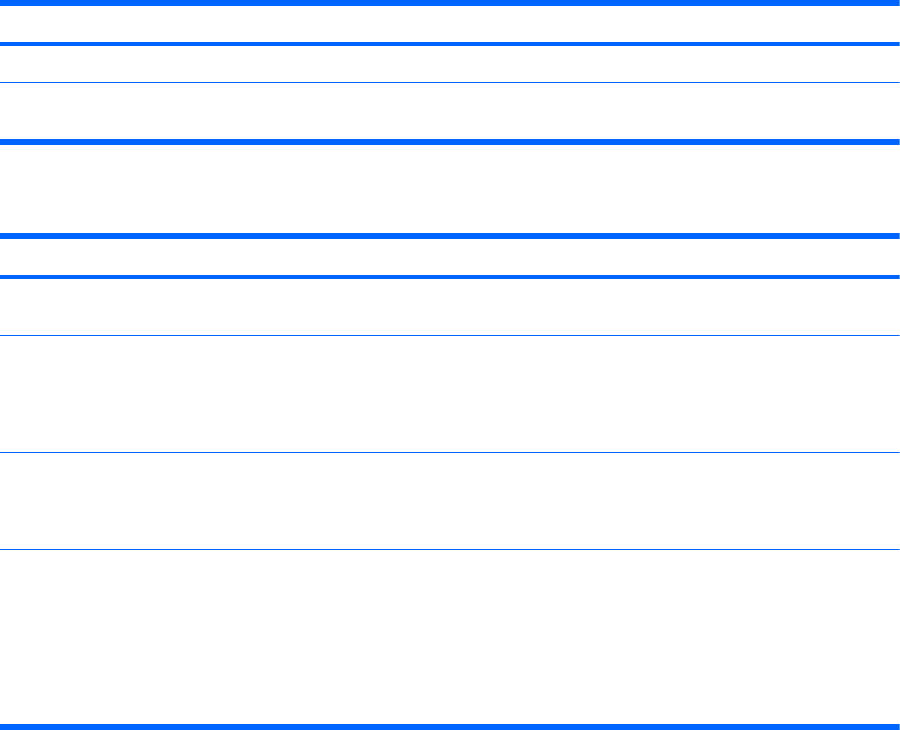
Windows Kennwörter Funktion
Benutzerkennwort* Schützt den Zugriff auf ein Windows Benutzerkonto.
*Informationen zum Einrichten eines Windows Administratorkennworts oder Windows Benutzerkennworts finden Sie unter
Start > Hilfe und Support.
Einrichten von Kennwörtern in Computer Setup
BIOS-Administratorkennwörter Funktion
BIOS Administrator Passoword (BIOS-
Administratorkennwort)
Schützt vor dem Zugriff auf Computer Setup.
DriveLock Master Password (DriveLock Master-Kennwort) Schützt vor dem Zugriff auf die interne Festplatte, die durch
DriveLock geschützt ist. Wird auch zum Aufheben der
DriveLock Sperre verwendet. Dieses Kennwort wird während
des Aktivierungsvorgangs unter „DriveLock Kennwort“
eingerichtet.
DriveLock User Password (DriveLock Benutzerkennwort) Schützt vor dem Zugriff auf die interne, durch DriveLock
geschützte Festplatte und wird während des
Aktivierungsvorgangs unter „DriveLock Kennwort“
eingerichtet.
TPM Embedded Security Passoword (TPM Embedded
Security-Kennwort)
Schützt bei Aktivierung als BIOS-Administratorkennwort vor
dem Zugriff auf die Daten des Computers, wenn der
Computer eingeschaltet oder neu gestartet wird oder wenn
der Ruhezustand beendet wird.
Für dieses Kennwort wird der optionale integrierte
Sicherheits-Chip benötigt, damit die zugehörige
Sicherheitsfunktion unterstützt werden kann.
BIOS-Administratorkennwort
Das BIOS-Administratorkennwort von Computer Setup schützt die Konfigurationseinstellungen und
die Informationen zur Systemidentifikation in Computer Setup vor unbefugtem Zugriff. Wenn dieses
Kennwort eingerichtet wurde, muss es eingegeben werden, um Computer Setup aufzurufen und
Änderungen über Computer Setup vornehmen zu können.
Beachten Sie die folgenden Hinweise für ein BIOS-Administratorkennwort:
● Es kann nicht durch ein Windows Administratorkennwort ersetzt werden, die beiden Kennwörter
können aber durchaus identisch sein.
●
Es wird beim Einrichten, Eingeben, Ändern oder Löschen nicht angezeigt.
● Es muss mit denselben Tasten eingegeben werden, mit denen es festgelegt wurde. Zum
Beispiel wird ein BIOS-Administratorkennwort, das Sie mithilfe der numerischen Tasten der
Tastatur eingerichtet haben, nicht erkannt, wenn Sie die Ziffern danach über die Tasten im
integrierten Ziffernblock eingeben.
● Es kann eine maximale Länge von 32 Zeichen (Buchstaben und Zahlen) haben; die Groß-/
Kleinschreibung muss nicht beachtet werden, sofern nicht vom Administrator vorgeschrieben.
Verwenden von Kennwörtern 123